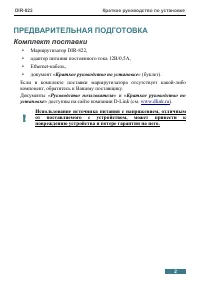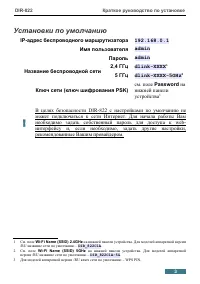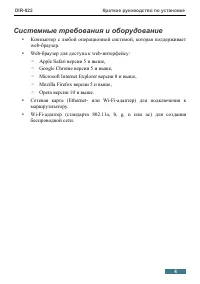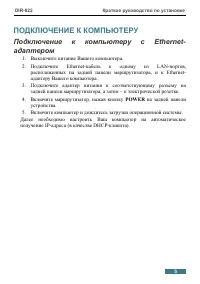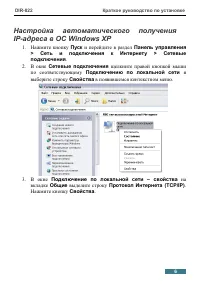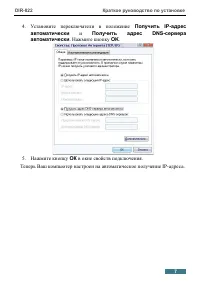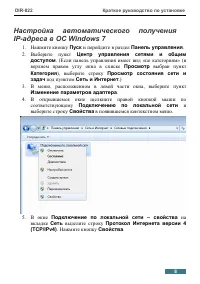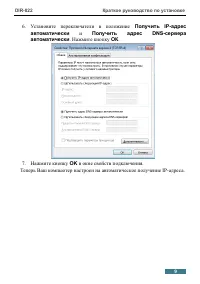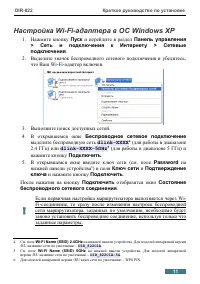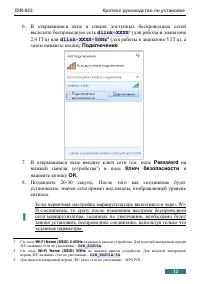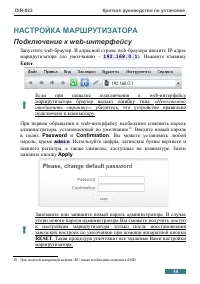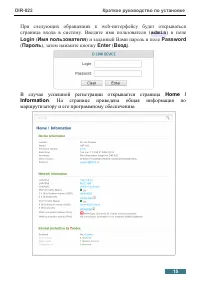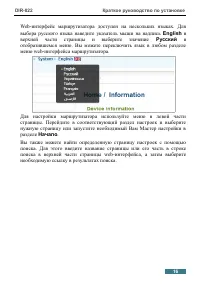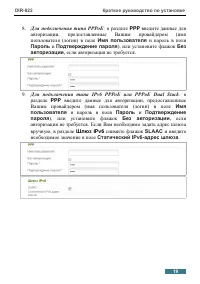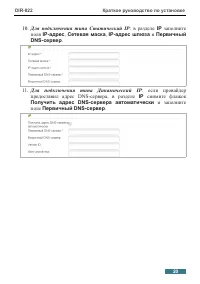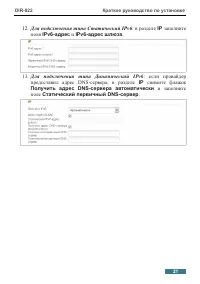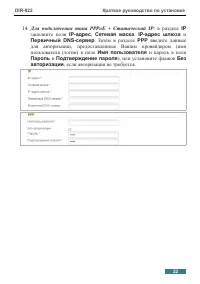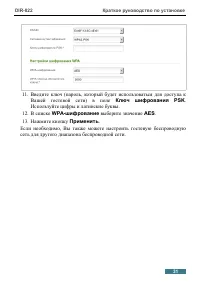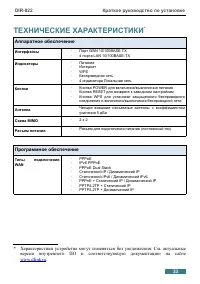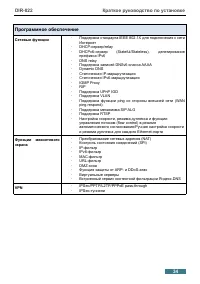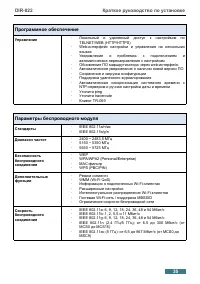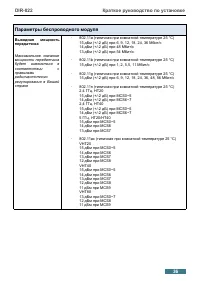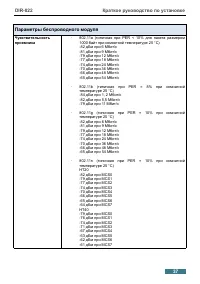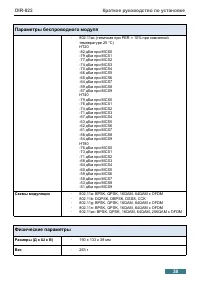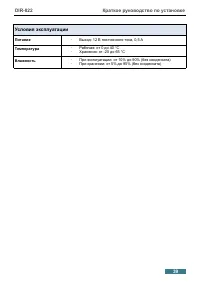Роутеры D-Link DIR-822 - инструкция пользователя по применению, эксплуатации и установке на русском языке. Мы надеемся, она поможет вам решить возникшие у вас вопросы при эксплуатации техники.
Если остались вопросы, задайте их в комментариях после инструкции.
"Загружаем инструкцию", означает, что нужно подождать пока файл загрузится и можно будет его читать онлайн. Некоторые инструкции очень большие и время их появления зависит от вашей скорости интернета.
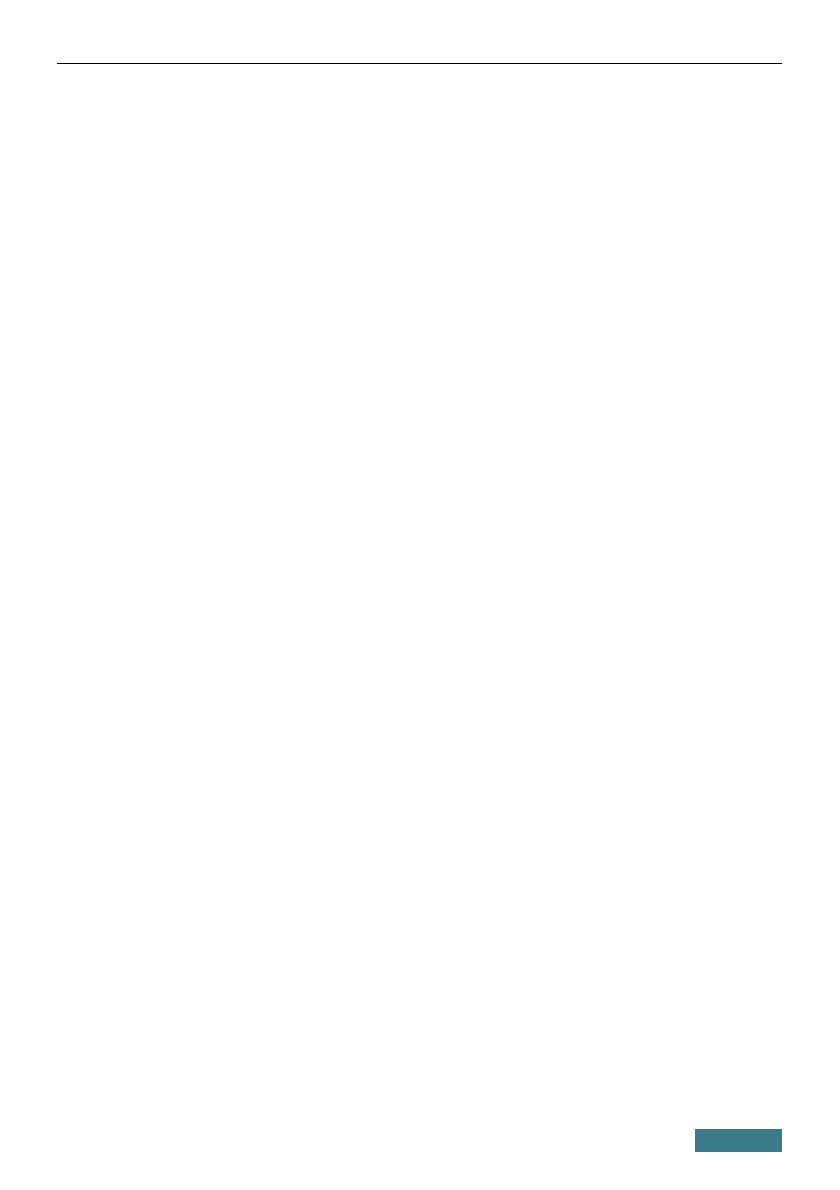
DIR-822
Краткое руководство по установке
Подключение к компьютеру с Wi-Fi-адаптером
1. Подключите адаптер питания к соответствующему разъему на
задней панели маршрутизатора, а затем – к электрической розетке.
2. Включите маршрутизатор, нажав кнопку
POWER
на задней панели
устройства.
3. Включите компьютер, дождитесь загрузки операционной системы.
4. Включите Wi-Fi-адаптер. На портативных компьютерах,
оснащенных встроенным беспроводным сетевым адаптером, как
правило, есть кнопка или переключатель, активирующий
беспроводной сетевой адаптер (см. документацию по Вашему ПК).
Если Ваш компьютер оснащен подключаемым беспроводным
сетевым адаптером, установите программное обеспечение,
поставляемое вместе с адаптером.
Далее необходимо настроить Wi-Fi-адаптер.
10
Содержание
- 3 Установки по умолчанию; IP-адрес беспроводного маршрутизатора; на
- 4 Системные требования и оборудование; Apple Safari версии 5 и выше,
- 5 ПОДКЛЮЧЕНИЕ К КОМПЬЮТЕРУ; Подключите адаптер питания к соответствующему разъему на; POWER; на задней панели
- 7 Установите переключатели в положение; автоматически; в окне свойств подключения.
- 9 Установите переключатели в положение
- 10 Подключение к компьютеру с Wi-Fi-адаптером; Подключите адаптер питания к соответствующему разъему на
- 13 Подключение
- 14 НАСТРОЙКА МАРШРУТИЗАТОРА; Подключение к web-интерфейсу; Enter; «Невозможно; Password
- 15 admin; ) и заданный Вами пароль в поле; Information; . На странице приведена общая информация по
- 16 English; верхней части страницы и выберите значение; Русский
- 17 Настройка подключения к сети Интернет; Настройка WAN-соединения
- 18 Ethernet; в поле; MAC; Если Ваш провайдер доступа к сети Интернет использует; Авторизация по; установите флажок; Авторизация в сети; . Заполните поля раздела в
- 19 Для подключения типа PPPoE; Для подключения типа IPv6 PPPoE или PPPoE Dual Stack; PPP
- 20 Для подключения типа Статический IP; Для подключения типа Динамический IP; IP
- 21 Для подключения типа Статический IPv6; Для подключения типа Динамический IPv6
- 22 Для подключения типа PPPoE + Статический IP
- 23 Для подключения типа PPPoE + Динамический IP:
- 26 Пример; PPPoE
- 27 Вы создали группу портов для доступа к услуге IPTV.; VOIP; введите значение; user
- 28 Настройка локальной сети; Сетевая маска
- 30 Настройка гостевой беспроводной сети
- 31 Вашей гостевой сети) в поле; Ключ шифрования PSK; Используйте цифры и латинские буквы.; AES
- 32 Наведите указатель мыши на надпись; в верхней части; Сохранить; меню. Затем снова наведите указатель мыши на надпись; Система; нажмите на значок; Перезагрузить; Руководство
- 33 ТЕХНИЧЕСКИЕ ХАРАКТЕРИСТИКИ; Аппаратное обеспечение; версии внутреннего ПО и соответствующую документацию на сайте
- 35 Параметры беспроводного модуля
- 38 Физические параметры
- 41 ТЕХНИЧЕСКАЯ ПОДДЕРЖКА; ДЛЯ КЛИЕНТОВ НА ТЕРРИТОРИИ РОССИИ; ТЕХНИЧЕСКАЯ ПОДДЕРЖКА КОМПАНИИ D-LINK; АДРЕСА И ТЕЛЕФОНЫ ОФИСОВ D-LINK ПО ВСЕМУ МИРУ; ИМПОРТЕР
Характеристики
Остались вопросы?Не нашли свой ответ в руководстве или возникли другие проблемы? Задайте свой вопрос в форме ниже с подробным описанием вашей ситуации, чтобы другие люди и специалисты смогли дать на него ответ. Если вы знаете как решить проблему другого человека, пожалуйста, подскажите ему :)